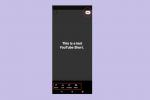Чи не відволікають вас спливаючі рекламні вікна на телефоні чи планшеті Samsung? Незалежно від того, чи з’являються у вас спливаючі вікна під час перегляду веб-сторінок на вашому Galaxy Tab S8 Plus або стикатися з дратівливою спливаючою рекламою на вашому S22 Ultraна екрані блокування або в програмах, це трохи більше дратує.
Зміст
- Як зупинити спливаючу рекламу в програмах
- Як зупинити спливаючу рекламу в Інтернеті Samsung
- Як зупинити спливаючу рекламу в Chrome
- Як перевірити дозволи для певних веб-сайтів у Chrome
- Як зупинити спливаючу рекламу в Samsung Global Goals
Рекомендовані відео
легко
10 хвилин
Телефон або планшет Samsung
Не хвилюйтеся! Зупинити цю рекламу просто, і ми покажемо вам кілька різних способів зробити це.
Як зупинити спливаючу рекламу в програмах
Спливаючі оголошення в програмах або на заблокованому екрані, ймовірно, викликані програмою третьої сторони, тому найпростіший спосіб позбутися їх – вимкнути або видалити програму. Якщо проблема виникла нещодавно, ви можете скористатися магазином Google Play, щоб дізнатися, які програми нещодавно оновлено або встановлено, а потім видалити їх одну за одною, доки реклама не зникне. Ось як це зробити:
Крок 1: Запустіть Google Play Store на телефоні чи планшеті.
Крок 2: Виберіть зображення профілю у верхньому правому куті, а потім виберіть Керуйте програмами та пристроями.
Пов'язані
- Заощаджуйте до 80 доларів США на Samsung Galaxy Watch 5 із цією швидкою пропозицією
- Я досі користуюся Samsung Galaxy S23 Ultra з однієї важливої причини
- Як позбутися чужого Apple ID на своєму iPhone
крок 3: У верхньому меню виберіть Керувати.
крок 4: У меню поруч із «Програми та ігри» виберіть Нещодавно оновлено.
Ви повинні побачити всі нещодавно оновлені програми в списку, і тепер можете спробувати видалити ті, які, на вашу думку, викликають спливаючі вікна.
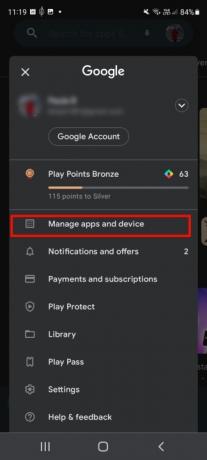
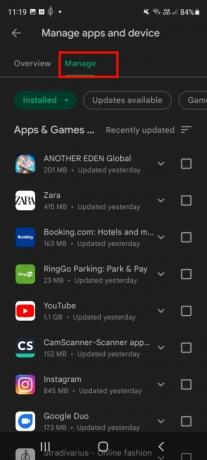

Як зупинити спливаючу рекламу в Інтернеті Samsung
Якщо ви помічаєте неприємні спливаючі вікна під час перегляду веб-сторінок за допомогою Samsung Internet, ось як їх назавжди позбутися:
Крок 1: Запустіть Samsung Internet.
Крок 2: Виберіть три рядки меню внизу праворуч.
крок 3: Виберіть Налаштування.
крок 4: Виберіть Сайти та завантаження.
крок 5: Увімкнути Блокувати спливаючі вікна.
Крок 6: Ви також можете повернутися до основного Налаштування меню та виберіть Блокувальники реклами, а потім завантажте один із запропонованих блокувальників реклами.
На деяких телефонах, як-от Galaxy S20 FE, вам може знадобитися запустити Samsung Internet, а потім перейти до Налаштування > Інформаційна панель конфіденційності перегляду і перемикання Блокувати спливаючі вікна на.
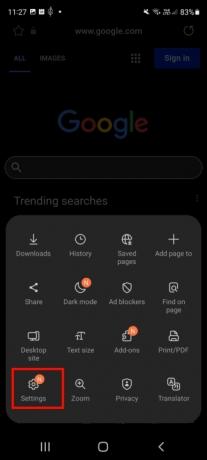
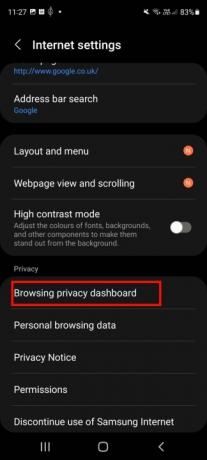

Як зупинити спливаючу рекламу в Chrome
Chrome є найпопулярнішим браузером для Androidі, як правило, автоматично блокує спливаючу рекламу завдяки кільком вбудованим параметрам. Якщо ви все ще бачите спливаючу рекламу в Chrome, перевірте, чи все налаштовано правильно. Ось як це зробити:
Крок 1: Запустіть Chrome на телефоні чи планшеті.
Крок 2: Щоб відкрити меню налаштувань, виберіть три вертикальні крапки вгорі праворуч і виберіть Налаштування зі спадного меню та виберіть Налаштування сайту.
крок 3: Виберіть Спливаючі вікна та перенаправленняs і переконайтеся, що його вимкнено Заборонити сайтам показувати спливаючі вікна та переспрямування (якщо ввімкнути його, спливаючі вікна дозволять, що досить заплутано).
крок 4: Ви також можете повернутися до Налаштування сайту меню, виберіть Оголошенняі переконайтеся, що його вимкнено Блокуйте рекламу на сайтах, які показують нав’язливу або оманливу рекламу.
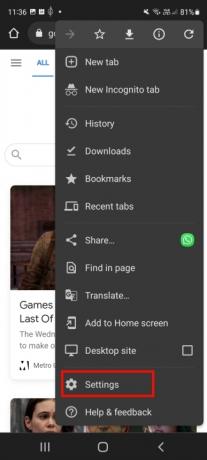
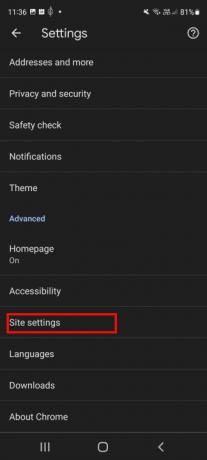

Як перевірити дозволи для певних веб-сайтів у Chrome
Можливо, ви вже надали дозволи для веб-сайтів у Chrome, тому, якщо ви не можете видалити надокучливі спливаючі вікна, варто виконати наведені нижче дії.
Крок 1: Запустіть Chrome і перейдіть на відповідний веб-сайт.
Крок 2: Торкніться трьох вертикальних крапок у верхньому правому куті, щоб відкрити Налаштування меню.
крок 3: Цього разу торкніться Інформація значок (виглядає як «i») у верхньому правому куті, а потім виберіть Дозволи.
крок 4: Перевірте, чи сповіщення позначено як дозволені, виберіть Сповіщення, і переключити Показати сповіщення вимкнено, якщо його ввімкнено.
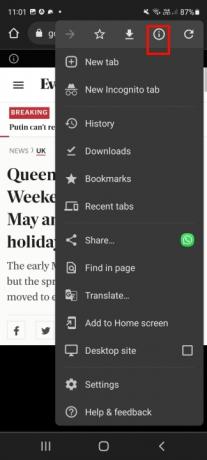

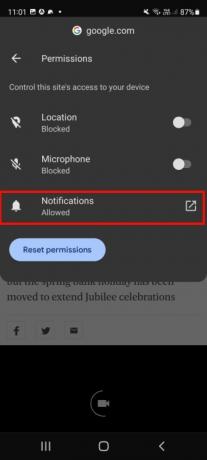
Як зупинити спливаючу рекламу в Samsung Global Goals
Більшість телефонів Samsung постачаються з попередньо встановленими Samsung Global Goals, і якщо ви налаштували програму, ви можете помітити неприємні спливаючі вікна на екрані блокування під час заряджання пристрою. Це легко вимкнути та вигнати неприємні спливаючі вікна, виконавши наведені нижче дії.
Крок 1: Запустіть програму Samsung Global Goals.
Крок 2: Виберіть меню з трьома вертикальними крапками вгорі праворуч і виберіть Налаштування зі спадного меню.
крок 3: Виберіть Екран блокування глобальних цілей і переконайтеся, що його вимкнено.
крок 4: Потім виберіть Екран зарядки Global Goals і знову переконайтеся, що його вимкнено.

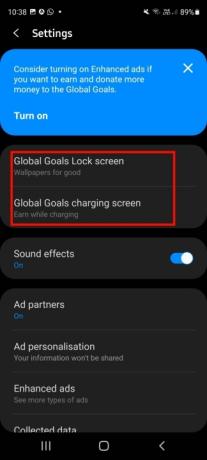

Якщо у вас виникли проблеми зі спливаючою рекламою в будь-якому іншому браузері, ви побачите, що багато з них мають спеціальні надбудови або плагіни, які подбають про спливаючу рекламу замість вас. Зазвичай ви знайдете опцію пошуку плагінів або доповнень у налаштуваннях браузера.
Рекомендації редакції
- Як швидко зарядити iPhone
- Я радий, що Samsung Galaxy Note помер, коли це сталося
- Як завантажити бета-версію iPadOS 17 на свій iPad прямо зараз
- Як завантажити бета-версію iOS 17 на свій iPhone прямо зараз
- Як друкувати зі смартфона або планшета Android
Оновіть свій спосіб життяDigital Trends допомагає читачам стежити за динамічним світом технологій завдяки всім останнім новинам, цікавим оглядам продуктів, проникливим редакційним статтям і унікальним у своєму роді коротким оглядам.